Como exportar marcadores de Chrome

Navegar por Internet a miúdo parece unha viaxe ao océano ilimitado do coñecemento, cos teus sitios web e páxinas web favoritos que son familiares.
O WiFi non ten un problema de configuración IP válido que poida ocorrer en calquera momento. Este é realmente un problema problemático ao que se enfrontan os usuarios. Non ten rima nin motivo e pode aparecer en calquera momento que estás usando o teu dispositivo. Non obstante, houbo un patrón que se ve moito entre o problema. Isto xeralmente parece estar pasando aos usuarios de Windows 10 e aos que tiveron actualizacións recentes.
Pode haber unha serie de cousas que poden estar causando este erro. Estamos seguros de que xa o comprobou no seu teléfono ou noutros dispositivos. Se a WiFi pode conectarse usando outros dispositivos e non o teu ordenador, entón o problema está aquí e non o teu ISP. Así que estás no lugar axeitado para atopar solucións. Sen máis demora, imos entrar directamente.
Contidos
Como Wifi non ten unha configuración IP válida?
Hai moitas cousas que non teñen sentido nas nosas vidas e esta é unha delas. Non podemos dicirlle exactamente o que está causando o problema ao que se enfronta. Polo tanto, o único que hai que facer é buscar as diferentes causas posibles do problema e a continuación as solucións para todos esperando que unha delas acerte.
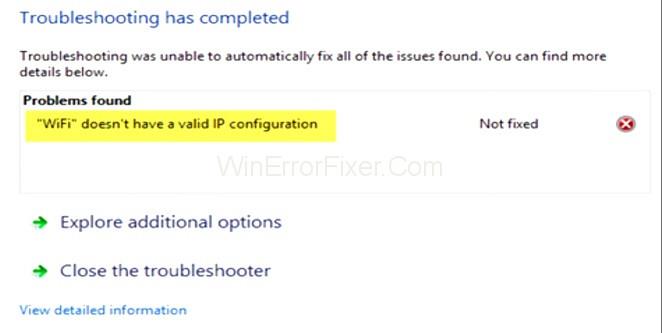
Temos unha lista de solucións que podes probar. Tenta avanzar na lista e, con sorte, non terás que pasar pola sétima solución. En breve resolverase. Non te preocupes. Comecemos polo primeiro.
1. Fai un reinicio limpo
Estes son os pasos para facer un reinicio limpo:
Paso 1: Abre o cadro de diálogo de execución premendo a tecla Windows + R. A continuación, introduza o MSConfig na caixa. Vaia á pestana do servizo.
Paso 2: marque Ocultar todos os servizos de Microsoft e despois desactive todos. A continuación, abra o xestor de tarefas. Seleccione o primeiro e seleccione desactivar. Repita o proceso unha e outra vez para todas as tarefas da barra de tarefas e despois péchaa.
Paso 3: Fai clic na pestana de inicio e despois reinicia o dispositivo. Isto debería facer o traballo.
Lea tamén: 1) O micrófono non funciona
2) Restauración do sistema en Windows 7, 8 e 10
2. Actualizar controladores
Aquí están os pasos para facelo:
Paso 1: Fai clic no botón de Windows e prema R para abrir o cadro de diálogo Executar. A continuación, introduza o comando devmgmt.msc ou hdwwiz.cpl na caixa de diálogo.
Paso 2: vai ao adaptador de rede e busca o teu propio adaptador de rede. Fai clic nel e vai á pestana do controlador. A continuación, vai á opción de actualización do controlador. Agora tes que seleccionar a opción de actualización do controlador. Quizais teñas que seleccionar calquera indicación na pantalla que apareza. Complétaas.
3. Controladores de retroceso
Aquí tes os pasos que debes seguir:
Paso 1: Fai clic no botón de Windows e, a continuación, prema R. Abrirase o cadro de diálogo Executar e tes que introducir os comandos devmgmt.msc ou hdwwiz.cpl alí.
Paso 2: vai ao adaptador de rede e fai clic na tarxeta de rede que tes. Vaia á pestana Controlador e, a continuación, faga clic na opción Retroceder o controlador.
Paso 3: se esta opción é gris, isto significa que non é posible que o fagas. Este método non é para ti entón.
4. Desinstale os controladores
A desinstalación dos controladores axudará a resolver o problema. Siga os pasos que temos aquí -
Paso 1: primeiro vai ao cadro de diálogo Executar usando o botón Windows + R. A continuación, cómpre introducir o comando devmgmt.msc alí.
Paso 2: fai dobre clic en Adaptadores de rede e despois atopa a túa tarxeta de rede entre iso e fai dobre clic nel.
Paso 3: Fai clic na pestana de controladores e despois desinstálao. Ten que seguir os pasos e despois reiniciar o ordenador.
5. Desactive ou desinstale o antivirus
Podes desactivar facilmente o teu antivirus e esta debería ser unha das solucións ao problema que tes que enfrontar.
Paso 1: primeiro tes que seguir adiante e localizar o software antivirus. A continuación, fai clic co botón dereito sobre el.
Paso 2: Seleccione desinstalar.
Hai outra forma de facelo -
Step 1: First go to the run dialogue box using the Windows button and press R. Then enter the command appwiz.cpl.
Step 2: This is then you need to locate the antivirus software you are using and uninstall it. Check if the problem is solved or not.
6. Restore Windows Firewall To Its Default Settings
If you are facing the error still in your computer then try to restore the Windows Firewall to its default settings. Here are the steps that you need to follow in order to do so –
Step 1: Go to the run dialogue box by pressing on the Windows key + R button.
Step 2: Type in the firewall.cpl option and then enter. Click on the restore default option.
Step 3: Click on yes.
This should solve the issue if this had been the cause. If not then move on to the next solution.
7. Releasing And Renewing IP Address
Releasing and renewing the IP address is one of the solution to the problem. This is highly the last chance that you have got. If you tested out the previous methods and that did not match then it is going to be a problem. Check out the steps that you need to follow –
Step 1: Click or press the Windows button and enter cmd in the search box.
Step 2: Right click and run as administrator. You need to give the following commands –
ipconfig /release
Step 3: Once again type in the following command and then on enter –
ipconfig /renew
Step 4: Then type in the exit command and press enter. Check if problem persists.
Conclusion
Thank you so much for giving this article here a read. We are sure that it might be frustrating to have this issue. We also know that this article is a pretty big one and a lot of people are having the hardest time of their life reading the entire article and trying to find the solutions to the error..
We really appreciate your patience and effort. Extremely sorry that you had to go through this entire ordeal. We would the really grateful if you could leave your feedback in the comment section below. Thank you so much once again and have a nice day you guys. Have a grand day and may you never have to face this issue again!
Navegar por Internet a miúdo parece unha viaxe ao océano ilimitado do coñecemento, cos teus sitios web e páxinas web favoritos que son familiares.
Use Microsoft Edge Drop e comparta facilmente ficheiros e mensaxes entre dispositivos seguindo estes pasos para principiantes.
Mira o fácil que é gardar e compartir rutas en Google Maps no teu ordenador e no teu Android. Consulta estes pasos para principiantes.
Desactiva o aforro de memoria en Google Chrome para axudar a solucionar problemas relacionados coa función e evitar ter que volver cargar as pestanas non utilizadas.
Estás a buscar unha opción viable para aloxamento de sitios web? Aprende a diferenza entre un servidor dedicado e un servidor de hospedaxe compartido.
O modo de incógnito de Google Chromes é unha función útil que che permite navegar por Internet sen que se almacene o teu historial de navegación. Con todo, un inconveniente
Gústame entreter aos meus veciños cambiando a miña rede wifi por diferentes nomes divertidos. Se estás a buscar ideas para un nome divertido de wifi, aquí
A vinculación profunda é a técnica de redirección de usuarios de tendencia. Obtén información sobre as ligazóns profundas aquí para usalas para aumentar o tráfico do teu sitio web ou aplicación.
AR é a próxima gran cousa de Internet para entretemento, traballo ou negocios. Aprende a nube de realidad aumentada en detalles para converterte nun usuario informado.
Corrixa o código QR de WhatsApp Web que non funciona seguindo estes pasos que podes probar rapidamente aínda que teñas présa.







